ज़ूम वीडियो और / या ऑडियो कॉन्फ्रेंसिंग के लिए एक वेब कॉन्फ्रेंसिंग ऐप है, और दूरस्थ टीमों के लिए सबसे अच्छा सहयोग उपकरण में से एक भी है। एप्लिकेशन आपको असीमित बैठकें आयोजित करने, असीमित फोन कॉल करने और अपनी कॉल या मीटिंग रिकॉर्ड करें
ज़ूम में कम ज्ञात विशेषताओं में से एक है जो आपको 2 में नहीं मिलेगा। जूम ब्रेकआउट रूम हैं। ब्रेकआउट रूम एक शारीरिक सेमिनार या कार्यशाला में ब्रेकआउट समूहों की तरह काम करते हैं, जिससे आप अपनी ज़ूम मीटिंग को अलग-अलग सत्रों में विभाजित कर सकते हैं।

इस गाइड में, हम आपको 4अपनी संपूर्णता में सुविधा को समझने में आपकी मदद करने के लिए ब्रेकआउट रूम।
ज़ूम ब्रेकआउट रूम क्या है?
ज़ूम ब्रेकआउट रूम अलग इंटरफेस हैं जो एक सत्र में अधिक बैठकों को समायोजित करने के लिए मैन्युअल रूप से या स्वचालित रूप से बनाता है।
उदाहरण के लिए, यदि आप ज़ूम पर राष्ट्रीय प्रतिनिधियों की बैठक की मेजबानी कर रहे हैं, तो आप विभिन्न प्रांतों या काउंटी के लिए ब्रेकआउट रूम बना सकते हैं। आप प्रतिनिधि को काउंटी या प्रांत के आधार पर कई छोटे समूहों में ले जा सकते हैं, जिनका वे प्रतिनिधित्व करते हैं।

एक मीटिंग होस्ट केंद्रीय ज़ूम मीटिंग रूम में 50 ब्रेकआउट सत्र तक बना सकता है। उपयोगकर्ता विंडोज, मैक, लिनक्स, एंड्रॉइड और आईओएस सहित किसी भी संगत डिवाइस या प्रमुख प्लेटफार्मों से जूम मीटिंग में शामिल हों और ब्रेकआउट रूम कर सकते हैं। एक ब्रेकआउट रूम में शामिल होने से पहले, जांचें कि क्या आप उपयोग कर रहे हैं। एक उपकरण जो ज़ूम सॉफ़्टवेयर के साथ संगत है, और यह कि एक ब्रेकआउट रूम आपकी सेटिंग्स में सक्षम है।
ज़ूम ब्रेकआउट कक्ष कैसे सेट करें
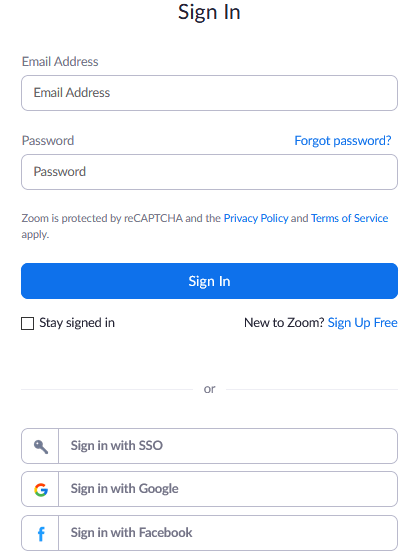
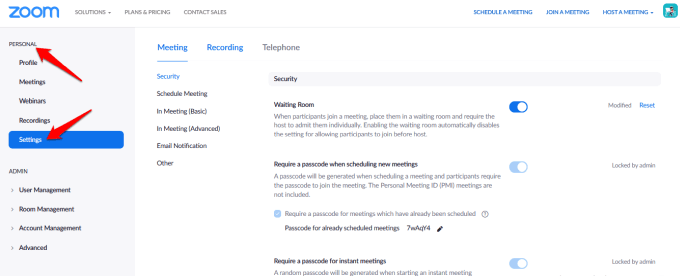

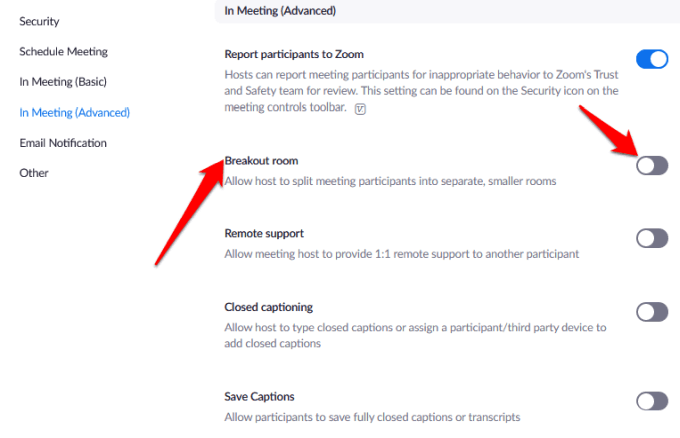
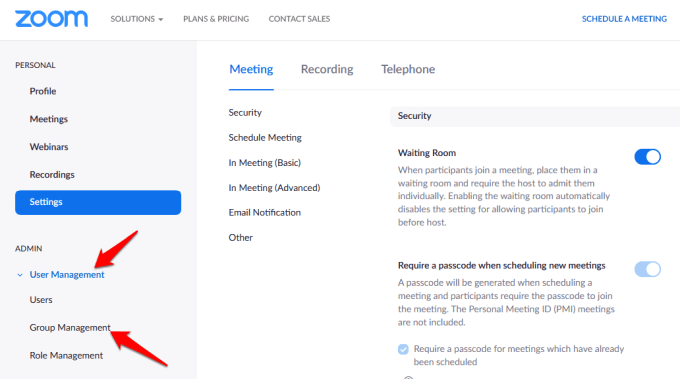
नोट: आप उपरोक्त चरणों का उपयोग करके, अपने स्वयं के उपयोग के लिए ब्रेकआउट रूम सुविधा को सक्षम कर सकते हैं। हालाँकि, अगर ब्रेकआउट रूम का विकल्प धूसर हो जाता है, तो संभवतः यह खाता या समूह स्तर पर लॉक हो जाता है। इस मामले में आपको आगे की सहायता के लिए अपने जूम एडमिनिस्ट्रेटर से संपर्क करना होगा।
जूम ब्रेकआउट रूम कैसे बनाएं और प्रबंधित करें
एक बार जूम ब्रेकआउट रूम विकल्प सक्षम किया गया है, आप कमरों का प्रबंधन कर सकते हैं और प्रतिभागियों को ब्रेकआउट रूम में भेज सकते हैं।
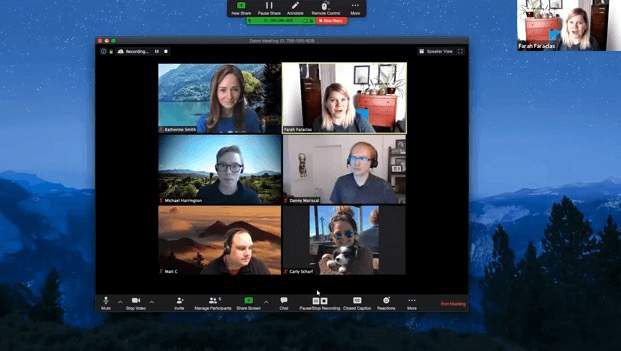
नोट: केवल जूम मीटिंग के होस्ट ही ब्रेकआउट रूम में प्रतिभागियों को असाइन कर सकते हैं। यदि आप एक सह-मेजबान हैं, तो आप केवल एक ब्रेकआउट कक्ष में शामिल हो सकते हैं और छोड़ सकते हैं जिसे होस्ट ने आपको सौंपा है। एक मेजबान 50 ब्रेकआउट रूम बना सकता है, जिसमें 200 से अधिक प्रतिभागी पहले से ही कमरों को सौंप सकते हैं।
हालांकि, प्रति कमरा प्रतिभागियों की संख्या बैठक की क्षमता, बनाए गए ब्रेकआउट रूम की संख्या और अगर प्रतिभागियों को बैठक के दौरान पूर्व-सौंपा या सौंपा गया है, तक सीमित है।
विंडोज / मैक में जूम ब्रेकआउट रूम कैसे बनाएं
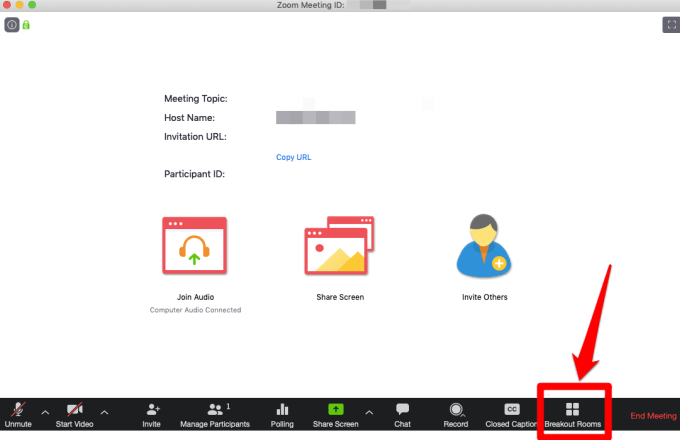
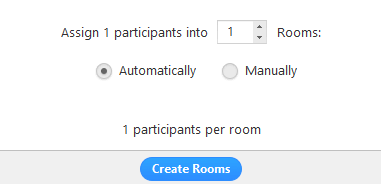
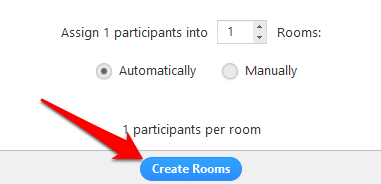
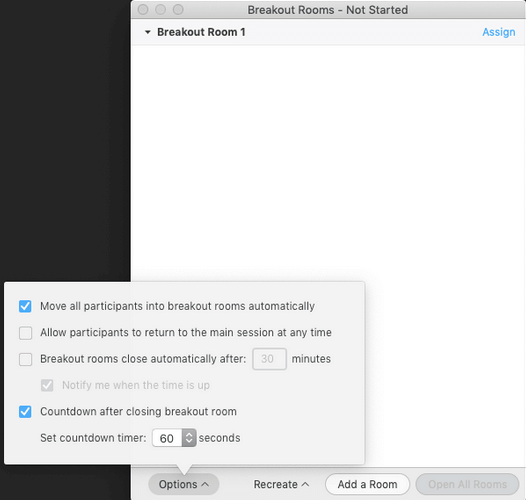
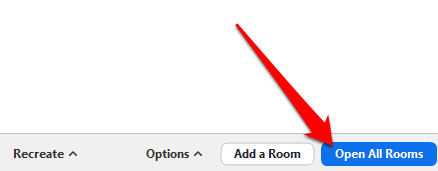
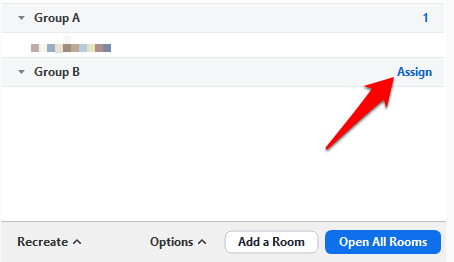
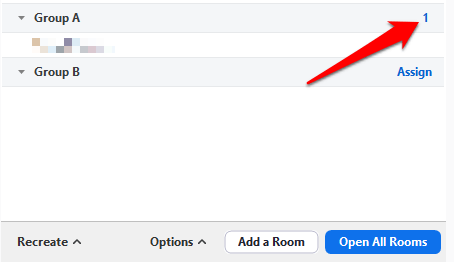
ब्रेकआउट रूम में प्रतिभागियों को नियुक्त करने के बाद, आप प्रतिभागियों को पुनर्व्यवस्थित कर सकते हैं। कोई भी प्रतिभागी जिन्हें कमरे में नहीं रखा गया है, कमरे शुरू होते ही बड़ी बैठक में रहेंगे। आप कमरे के बीच प्रतिभागियों को स्थानांतरित या स्वैप कर सकते हैं, कमरों को फिर से बना सकते हैं, नए ब्रेकआउट रूम जोड़ सकते हैं, या कमरों को हटा सकते हैं।
नोट: प्रत्येक प्रतिभागी को ब्रेकआउट रूम में शामिल होने के लिए संकेत मिलेगा। , और एक बार जब वे सभी अपने संबंधित ब्रेकआउट रूम में चले जाते हैं, तो मेजबान मुख्य बैठक में रहता है। यदि आप होस्ट हैं, तो आप मैन्युअल रूप से किसी भी ब्रेकआउट रूम में शामिल हो सकते हैं या छोड़ सकते हैं।
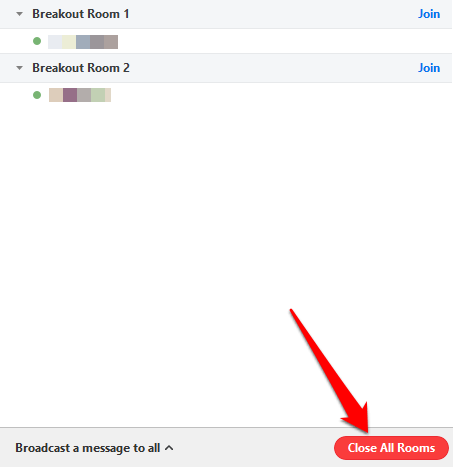
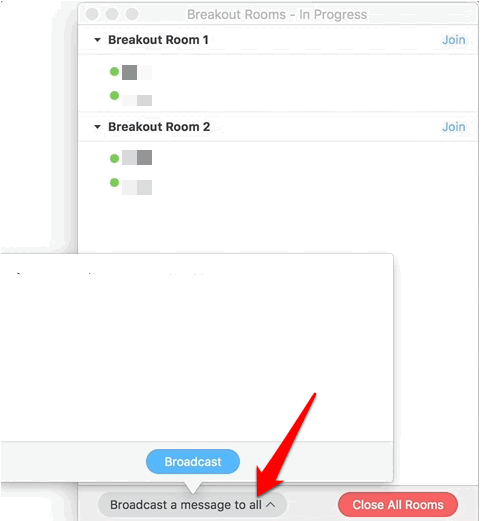
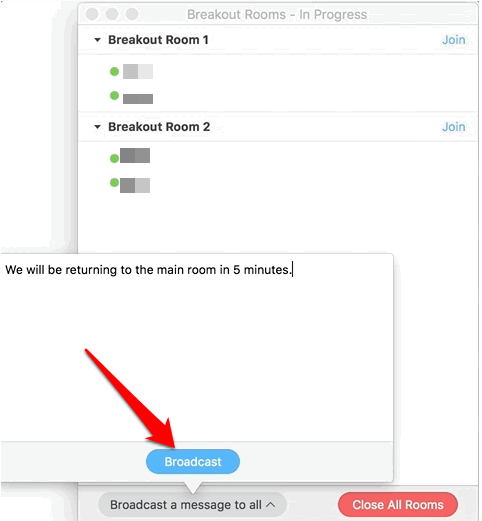
ब्रेकआउट रूम में प्रतिभागियों को कैसे असाइन करें
p >ज़ूम मीटिंग के मेजबान के रूप में, आप मीटिंग शेड्यूल करने के लिए प्रतिभागियों को ब्रेकआउट रूम में पूर्व-असाइन कर सकते हैं।नोट: प्रतिभागियों को अपने जूम खातों में एक ब्रेकआउट कक्ष के लिए पूर्व-सौंपा जाना है। वेब क्लाइंट से जुड़ने वाले प्रतिभागियों को एक ब्रेकआउट रूम को पूर्व-सौंपा नहीं जाएगा। यदि आपने ज़ूम मीटिंग के लिए पंजीकरण सक्षम किया है, और मीटिंग के लिए बाहरी प्रतिभागी पंजीकृत हैं, तो आप उन्हें मीटिंग के दौरान ब्रेकआउट रूम में असाइन कर सकते हैं।
आप पूर्व में वेब पोर्टल या सीएसवी फ़ाइल का उपयोग कर सकते हैं। जूम में ब्रेकआउट रूम में पार्टिसिपेट करें।
वेब पोर्टल का उपयोग कैसे करें लोगों को जूम ब्रेकआउट रूम को ज़ूम करने के लिए असाइन करें
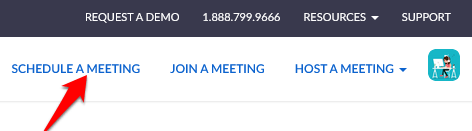
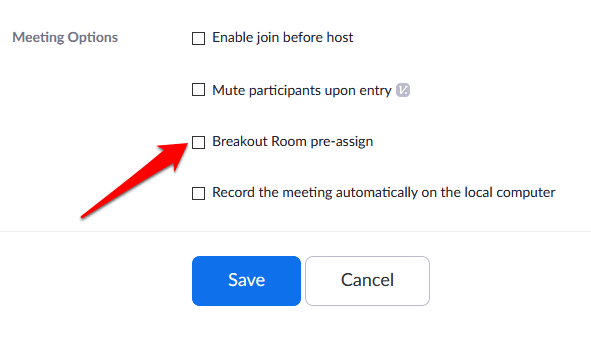
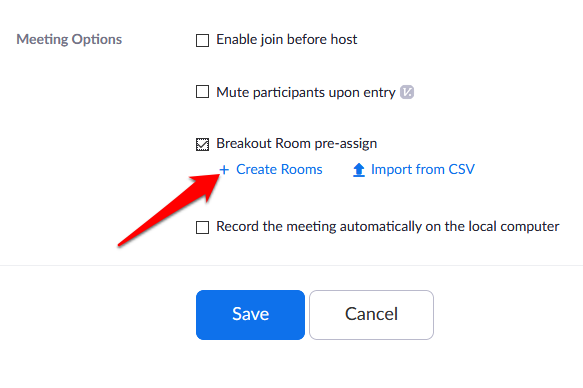
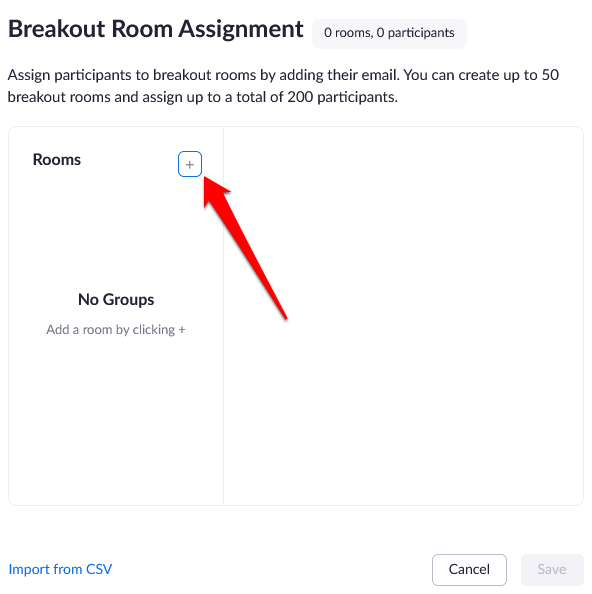
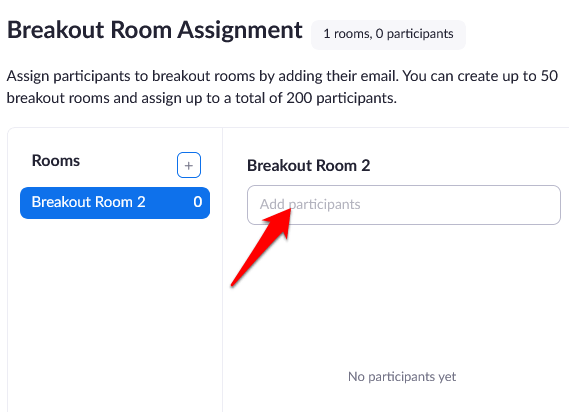
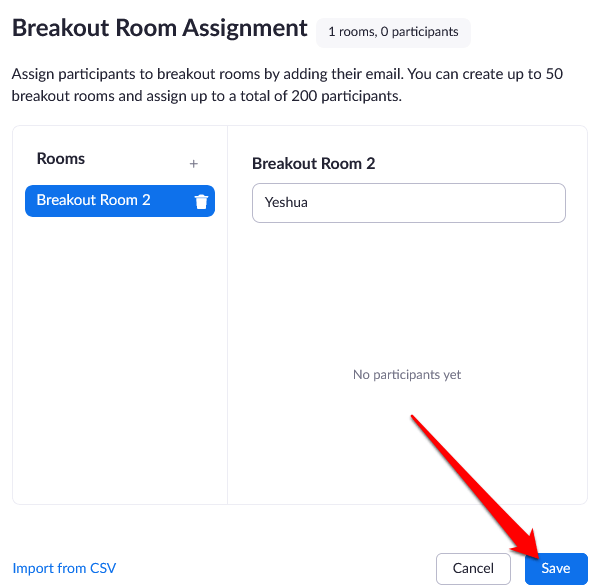
CSV फ़ाइल का उपयोग कैसे करें पूर्व-निर्दिष्ट लोगों को जूम ब्रेकआउट रूम को ज़ूम करने के लिए
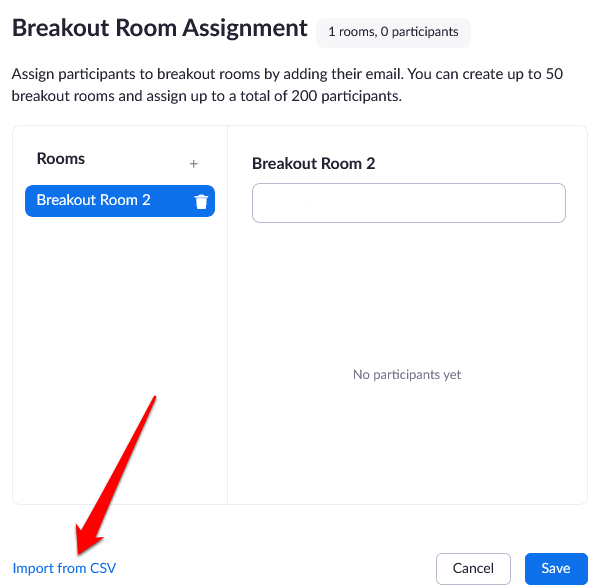
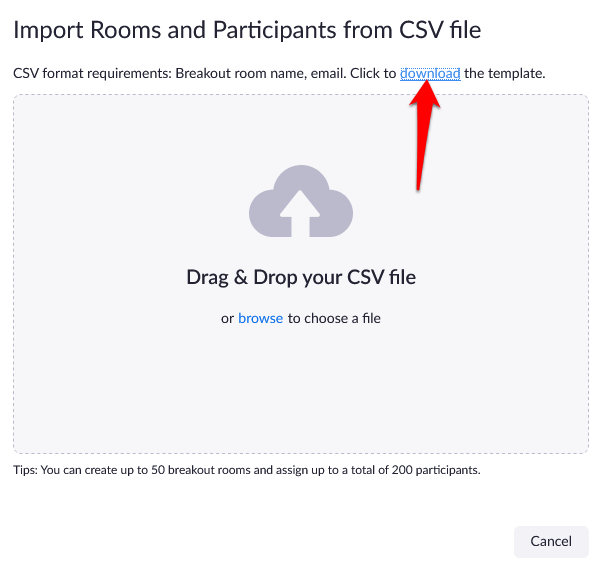
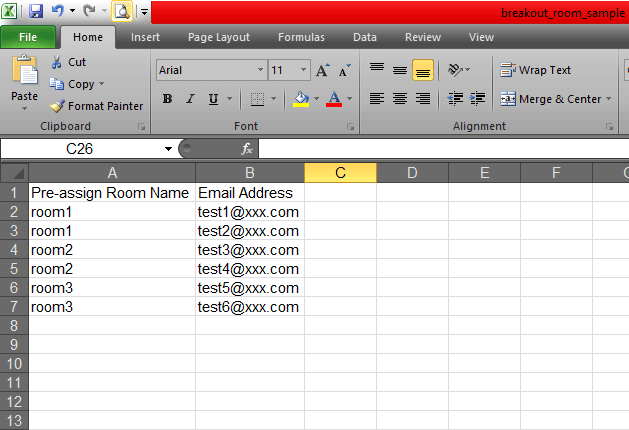
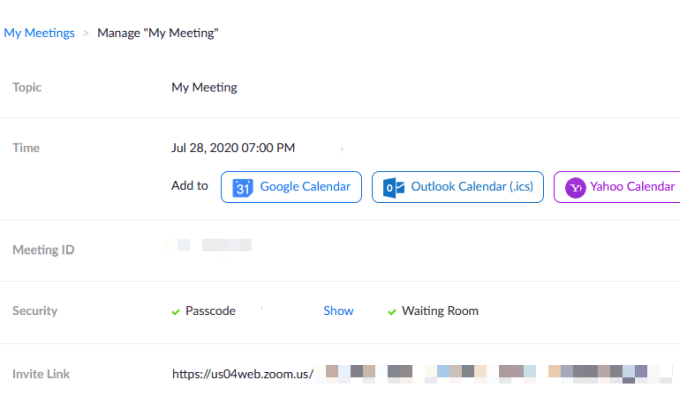
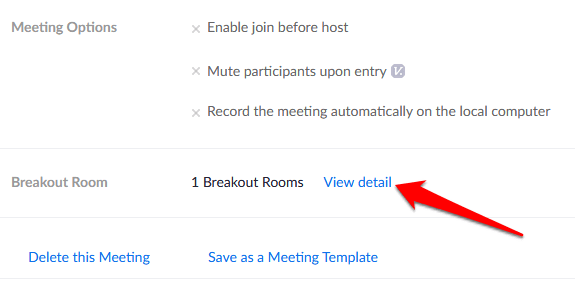
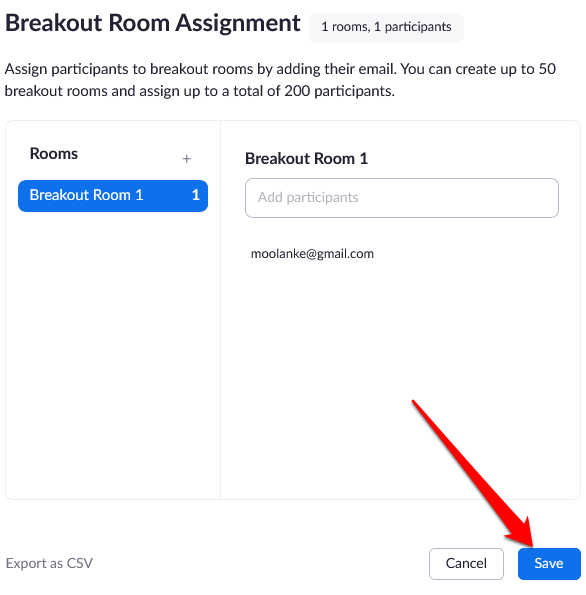
नोट: आप मीटिंग में भाग लेने वाले ब्रेकआउट कक्ष नियंत्रणों का उपयोग करके मैन्युअल रूप से प्रतिभागियों को असाइन कर सकते हैं। ऊपर दिए गए ज़ूम ब्रेकआउट रूमअनुभाग को कैसे बनाएं और प्रबंधित करें। आप ब्रेकआउट रूम में एक व्हाइटबोर्ड सत्र भी शुरू कर सकते हैं और प्रतिभागियों को देखने और एनोटेट करने के लिए आमंत्रित कर सकते हैं।
होस्ट ग्रुप मीटिंग्स अनायास
ज़ूम ब्रेकआउट रूम एक मुफ्त सेवा है ज़ूम से जो कई उपयोग के मामलों के लिए काम करता है, विशेष रूप से जहां एक बैठक में कई प्रतिभागी होते हैं। इस तरह की बैठकों में फ़ोकस समूह, विभिन्न ग्रेड के लिए कक्षा की बैठकें, या विभागीय बैठकें शामिल हैं।
क्या आपने ज़ूम मीटिंग की मेजबानी की है और ज़ूम ब्रेकआउट रूम सुविधा का उपयोग किया है? अपना अनुभव टिप्पणियों में साझा करें।